1 - Vamos primeiro verificar os dados de uma tabela:
Você pode ver mais detalhes de como buscar dados do Access clicando aqui.
2 - Depois de buscar os dados verificamos os seguintes dados:
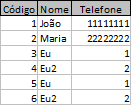
3 - Para deletar a linha que contem o Código 4 (Nome=Eu2,Telefone=2) vamos utilizar o código abaixo:
SubDeletando()Dim DataRef As Date Dim objCon As ADODB.Connection Dim rs As ADODB.Recordset File = "C:\Temp\Banco de Dados.mdb" Codigo = 4 Set objCon = New ADODB.Connection Set rs = New ADODB.Recordset strCnxn = "Provider=Microsoft.Jet.OLEDB.4.0;" & "Data Source=" & File & ";" objCon.Open strCnxn strSQL = " DELETE FROM [Tabela1] WHERE [Código] = " & Codigo objCon.Execute strSQL Set rs = Nothing MsgBox "Dados deletados com sucesso!"End Sub
4 - Pronto agora é só rodar essa macro que apagara o registo com o Código 4.
Caso queria esse arquivo, favor enviar um email para atendimento@exceleaccess.com solicitando.
Obrigado pela visita!
www.exceleaccess.com
contato@exceleaccess.com
www.exceleaccess.com
www.exceleaccess.com
www.exceleaccess.com

